Vsebina:
Pomembne informacije
Novi uporabniki Scarleta morajo vedeti, da ker namestitev aplikacij mimo App Store trenutno ni na voljo, ta in podobne aplikacije delujejo na obvozne načine. Glede na to obstaja več podrobnosti, ki jih morate poznati.
- V iOS 16 boste morali omogočiti način razvijalca, da boste lahko namestili tretjo aplikacijo. Odprite "Nastavitve", pojdite na "Zasebnost in varnost" in na koncu seznama poiščite možnost "Način razvijalca", ki jo aktivirajte.
- Ne priporočamo uporabe Scarleta in podobne programske opreme za namestitev bančnih aplikacij in tistih, kjer vnašate svoje osebne podatke in izvajate finančne transakcije. To pomeni, da lahko poslušate glasbo na Spotifaju, prenesenem iz alternativnega trga, vendar boste z denarjem in drugimi osebnimi informacijami delali izključno na lastno odgovornost.
- Zaradi posebnosti obvoda App Store načelo uporabe aplikacij, prenesenih iz Scarleta, deluje na naslednji način: razvijalec Scarleta pridobi certifikat za podpisovanje aplikacij in ga nato vgradi v svoj trg. Ta certifikat uporabljajo vsi, ki so namestili Scarlet, Apple pa občasno blokira/prekliče ta certifikat, ko odkrije nepooblaščeno širjenje.
Zaradi tega uporabnikom začasno preneha možnost uporabe aplikacij, nameščenih preko te trgovine. Da bi odpravili to situacijo, je potrebno prenesti posodobljeno različico Scarleta in ponovno namestiti aplikacije, ki so bile prenesene.To je neprijetno, vendar je to edina metoda hitrega uporabe aplikacij, ki niso na voljo v App Store, brez jailbreaka in drugih manipulacij.
Frekvenca, s katero je treba ponovno namestiti aplikacije preko Scarlet, je vedno različna: včasih je certifikat dovolj za nekaj mesecev ali celo pol leta, včasih pa je treba namestitev ponavljati pogosteje kot enkrat na teden.
- Uporaba takšnih aplikacij ne vpliva na varnost Apple ID računa s strani Apple — podjetje ne kaznuje uporabnikov tretjih trgovin za namestitev alternativnih trgovin.
Možnost 1: Neposredna namestitev
Zadnje različice storitve Scarlet omogočajo neposredno namestitev aplikacije na iPhone brez pomožnih sredstev. Ta možnost bo prednostna za večino uporabnikov.
- Odprite zgornjo povezavo in pomaknite glavno stran do ponudbe "Get Scarlet". Kliknite tukaj na gumb "Install".
- Iz seznama načinov izberite prvega — "Direct Install".
- Počakajte 10 sekund.
- Na vprašanje o odpiranju v iTunes odgovorite pritrdilno. Vašega naprave ni treba povezovati s računalnikom z iTunes.
- Na naslednje vprašanje o poskusu namestitve Scarlet odgovorite pritrdilno.
- Minimizirajte brskalnik — morali bi videti, da se na domačem zaslonu trenutno izvaja namestitev aplikacije.
- Po končanju ga ne boste mogli preprosto zagnati zaradi pomanjkanja potrebnih dovoljenj. Da to spremenite, odprite sistemsko aplikacijo "Nastavitve".
- Pojdite v razdelek "Splošno".
- Tukaj poiščite vrstico "Upravljanje naprave" in tapnite nanjo.
- Tukaj bo dovoljenje od razvijalca aplikacije Scarlet — pritisnite na vrstico "Henan Provincial Communications…"
- V naslednjem oknu se bo prikazal seznam aplikacij tega razvijalca — moral bi biti samo Scarlet.Če je tako, pritisnite gumb "Zaupati "Henan Provincial Communications…"".
- Potrdite svojo odločitev v pogovornem oknu.
- Zdaj se vrnite na zaslon "Domov" in zaženite Scarlet. V odprtem oknu se bo pojavila ponudba za pošiljanje obvestil. Izberite odgovor po svoji presoji.
- Pomaknite se navzdol po seznamu aplikacij in tam poiščite vrstico "Sposify++". To je modificirani odjemalec SpotiFaya. Tapnite na vrstico za ogled informacij.
- Na strani aplikacije je gumb za namestitev, na katerega pritisnite.
- Začelo se bo prenašanje na vaš iPhone.
- Potrdite odločitev glede namestitve.
- Na domačem zaslonu boste lahko spremljali napredek namestitve.
- Na koncu vam bo ostalo le še zagnati aplikacijo, se prijaviti ali registrirati v njej (registracija iz Ruske federacije ni na voljo) in jo uporabljati kot običajno.
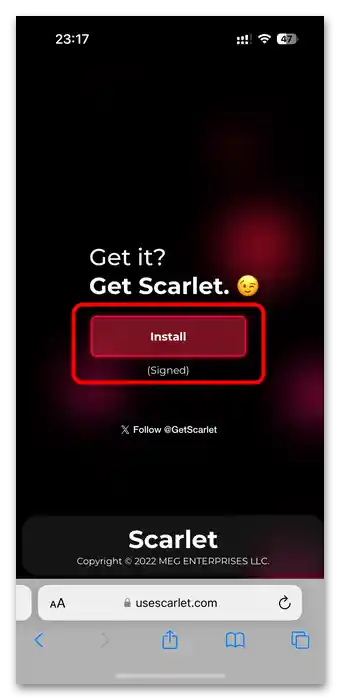
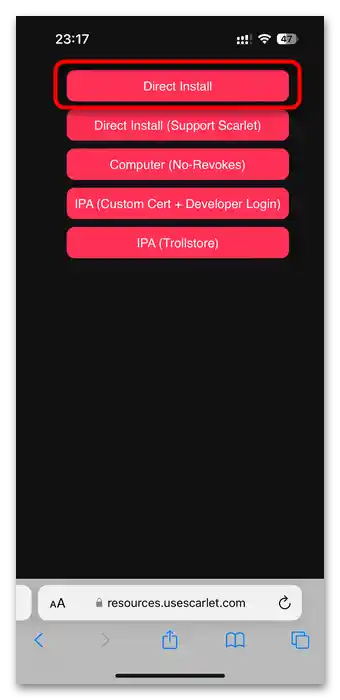
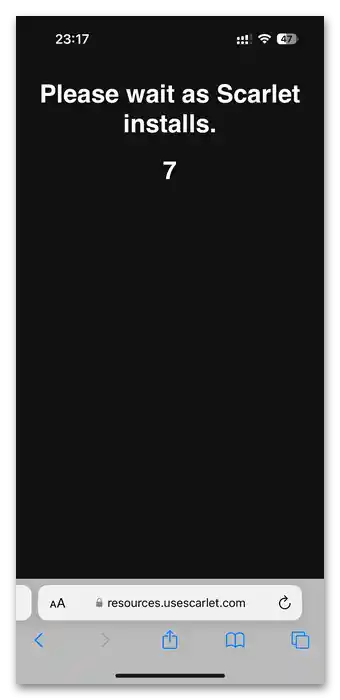
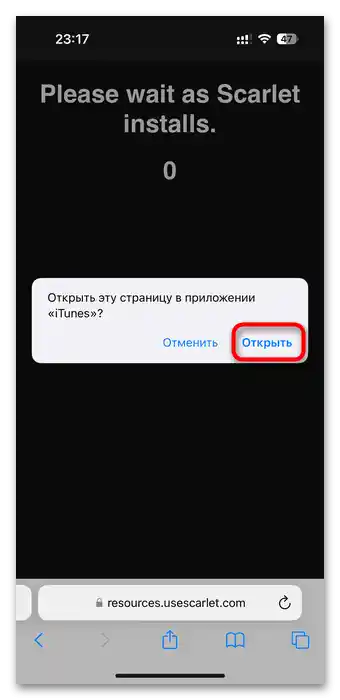
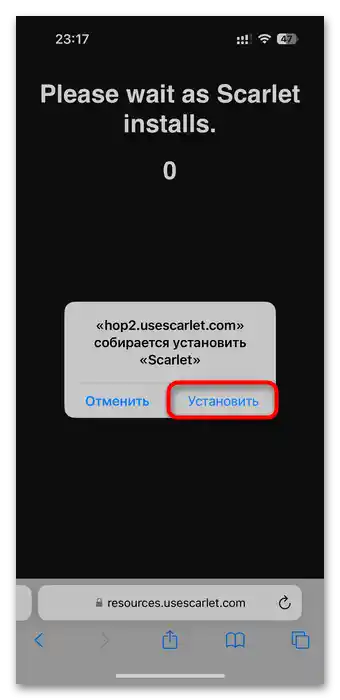
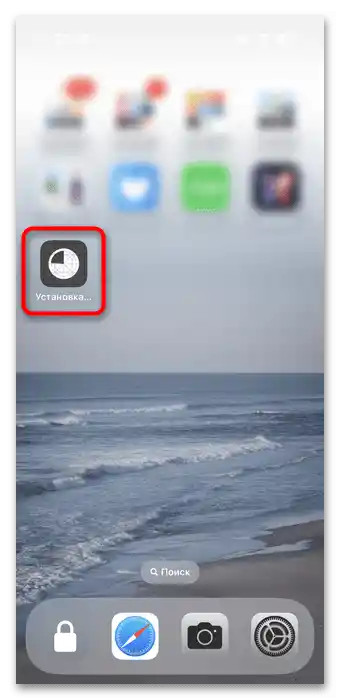
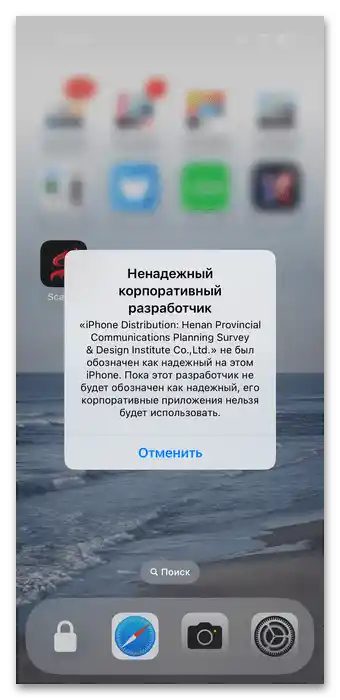
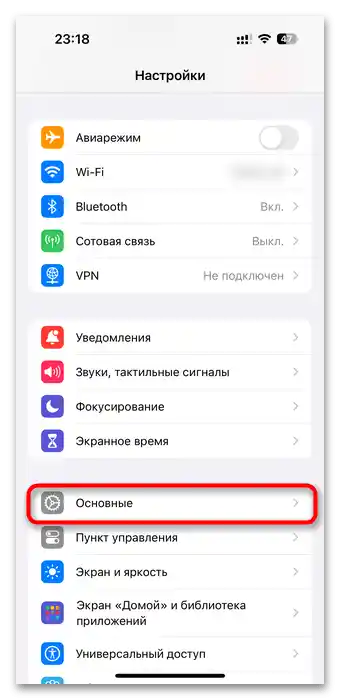
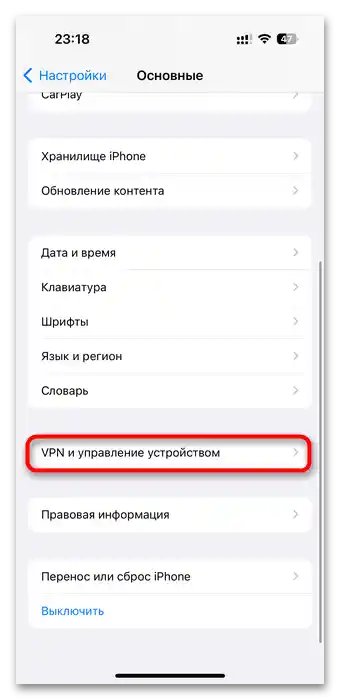
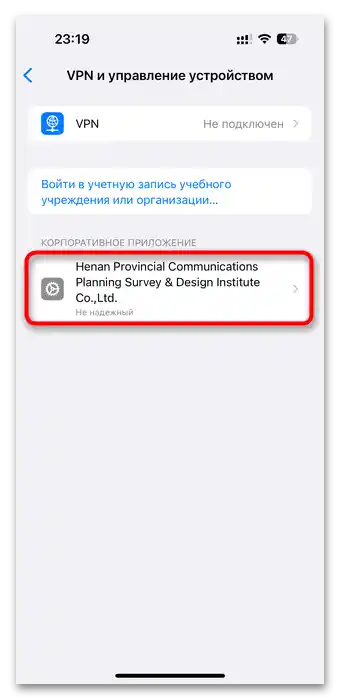
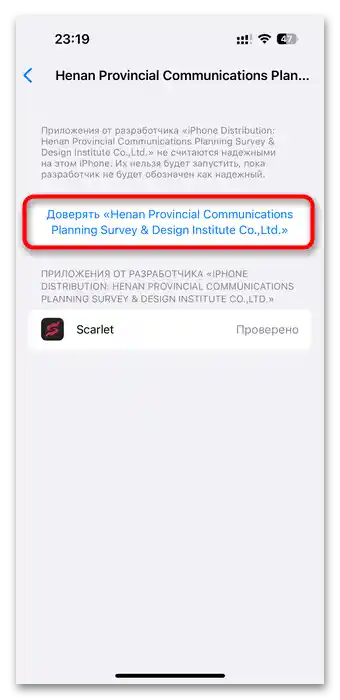
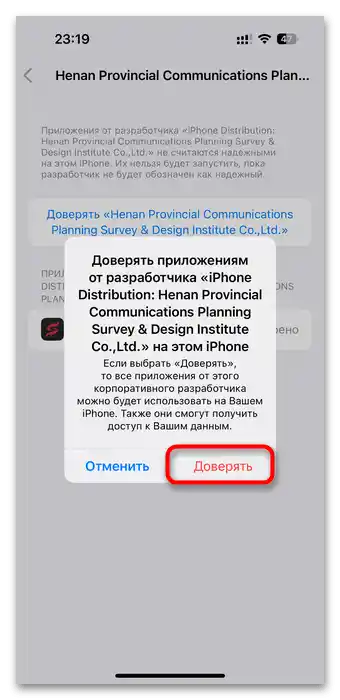
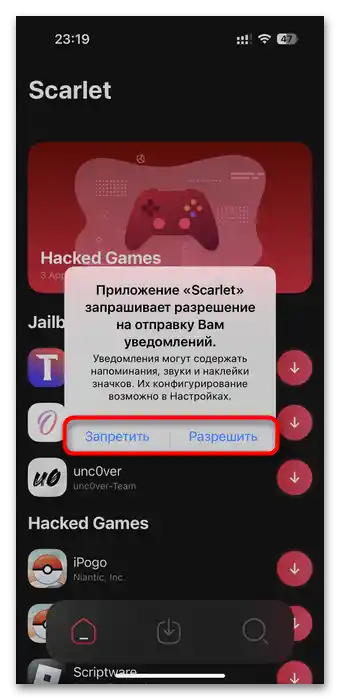
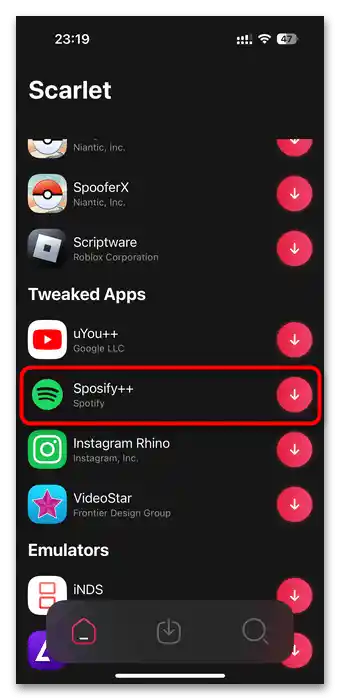
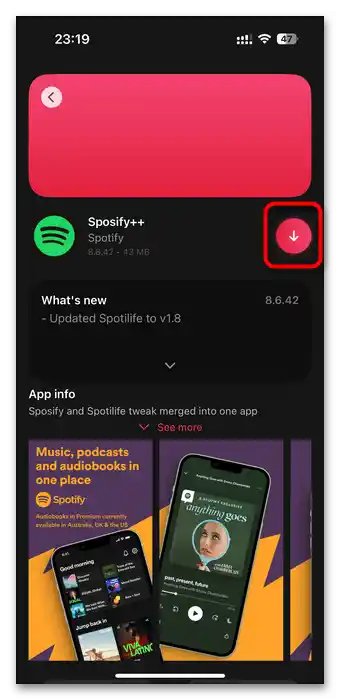

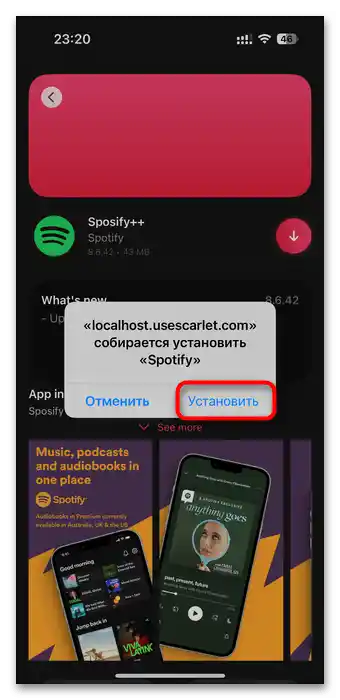
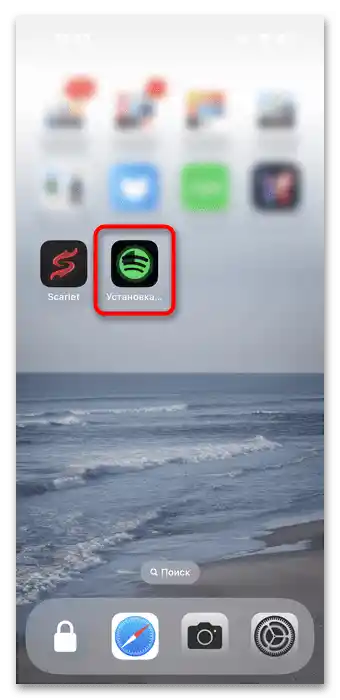
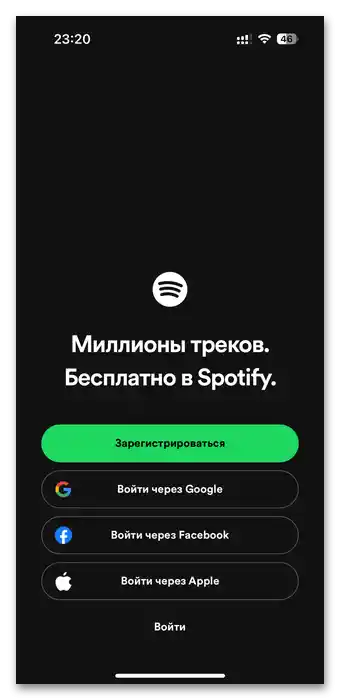
Možnost 2: Preko računalnika
Če vam je morda lažje namestiti aplikacije preko računalnika ali če ta operacija na pametnem telefonu ne uspe, lahko uporabite različne tretje aplikacije. Ker se lahko namestitveni program Scarlet s uradne spletne strani prenese v formatu IPA (v fazi shranjevanja datoteke s spletne strani Scarlet namesto "Direct Install" izberite "Computer" ali "IPA"), ima uporabnik možnost, da ga namesti s pomočjo posebne programske opreme. Običajno se za to uporablja Cydia Impactor.
Izkoristite naš drugi članek, v katerem je podrobno obravnavan primer namestitve aplikacije na iPhone preko Cydia Impactor. Vse, kar morate storiti, je, da prenesete IPA-datoteko trgovine Scarlet z njene uradne spletne strani (povezava je na začetku trenutnega gradiva), nato pa ponovite korake iz navodil po povezavi spodaj.
Lekcija: Namestitev aplikacije preko Cydia Impactor na iPhone